Sama seperti smartphone kita, kita selalu mengawasi sisa laptop kita baterai persentase daya. Sehingga, kita dapat menghubungkannya ke catu daya jika persentase baterai terlalu rendah. Banyak pengguna Windows 10 tidak dapat melihat persentase sisa daya baterai laptop mereka, yang merupakan masalah yang sangat mengganggu.
Sejumlah pengguna Windows 10 telah melaporkan bahwa mereka tidak dapat menemukan ikon baterai di taskbar. Dalam sebagian besar kasus, masalah ini muncul setelah memutakhirkan ke Windows 10 dari Windows 8/8.1 atau Windows 7.
Jika Anda juga menjadi korban kesalahan ini di Windows 10, tidak ada yang perlu dikhawatirkan lagi. Kami akan
membantu Anda memperbaiki masalah ini menggunakan metode kami. Cukup ikuti dan lakukan metodenya, hingga masalah teratasi.
Kesalahan yang mengganggu ini dapat diselesaikan dengan menggunakan sejumlah metode. Lakukan metode ini untuk menghilangkan kesalahan ini.
1. Nyalakan Ikon Daya
Pada metode pertama, Anda harus memastikan bahwa opsi show Power Icon diaktifkan. Inilah cara melakukannya.
Langkah 1. Klik kanan pada Taskbar Anda, di area kosong. Pilih Bilah tugasPengaturan.
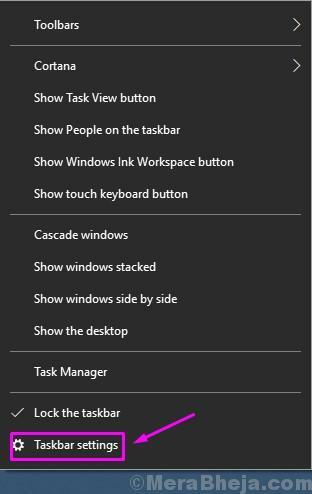
Langkah 2. Gulir ke bawah untuk menemukan Area notifikasi. Di bawahnya, klik Mengaktifkan atau menonaktifkan ikon sistem.
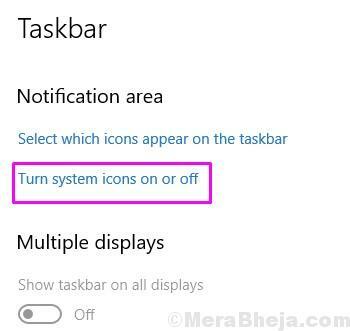
Langkah 3. Di sini, cari Kekuasaan. Pastikan itu diaktifkan.
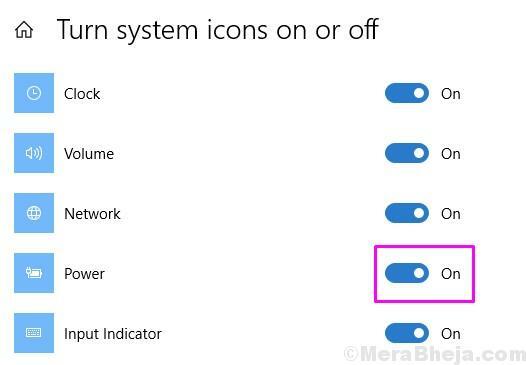
Langkah 4. Sekarang, kembali ke Pengaturan Bilah Tugas dan klik Pilih ikon mana yang muncul di bilah tugas. Itu akan terletak di bawah Area notifikasi.
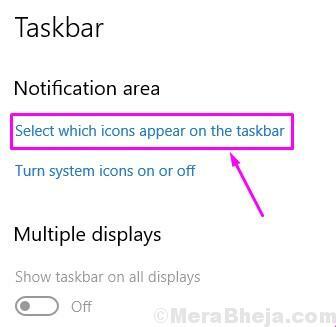
Langkah 5. Di sini juga, temukan Kekuasaan dan pastikan itu berubah menjadi On.
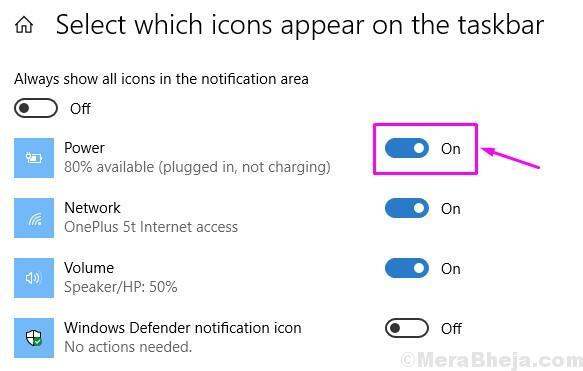
Periksa apakah solusi ini telah memperbaiki masalah Anda, atau tidak. Jika masalah masih berlanjut, ikuti metode selanjutnya.
★Metode yang Dikirim Pengguna
1 – Klik kanan tombol menu Mulai.
2 – Pilih Manajer Perangkat.
3 – Perbesar baterai.
4 – Klik kanan Microsoft AC Adapter.
5 – Pilih Hapus instalan perangkat.
6 – Klik Pindai untuk perubahan perangkat keras.
7 – Klik kanan Baterai Metode Kontrol Microsoft ACPI-Compliant.
8 – Pilih Copot Perangkat.
9 – Klik Pindai untuk perubahan perangkat keras.
10 – Nyalakan kembali komputer.
Metode ini harus memperbaiki masalah. Jika tidak, ikuti metode selanjutnya.
2. Copot Instalasi Microsoft AC Adapter dan Microsoft ACPI–Compliant Control Method Battery
Karena sebagian besar masalah di Windows 10 disebabkan oleh driver yang rusak atau rusak, ini bisa menjadi alasan di balik masalah ini juga. Dalam metode ini, kami akan menghapus driver Microsoft AC Adapter dan Microsoft ACPI–Compliant Control Method Battery. Sehingga, driver mereka dapat kembali ke default. Inilah cara melakukan metode ini.
Langkah 1. Klik kanan pada tombol menu Start dan pilih Pengaturan perangkat.
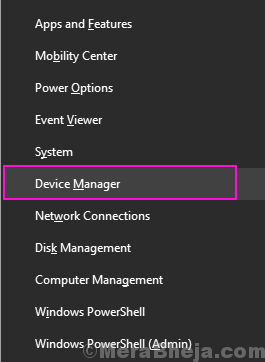
Langkah 2. Memperluas Baterai dan klik kanan pada Adaptor AC Microsoft. Pilih Copot pemasangan perangkat. Klik Copot pemasangan saat dimintai konfirmasi.
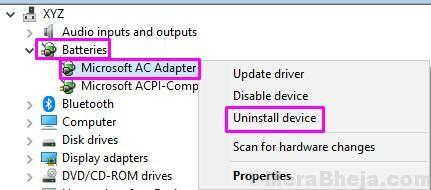
Langkah 3. Klik Pindai perubahan perangkat keras dan tunggu hingga Windows menginstal ulang driver Microsoft AC Adapter.
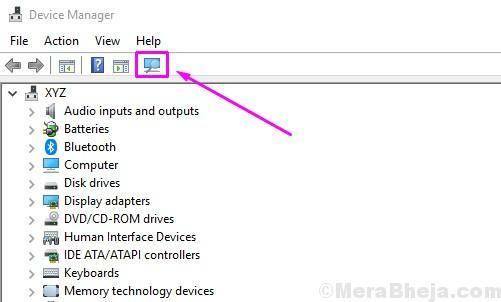
Langkah 4. Sekarang, klik kanan pada Microsoft ACPI–Baterai Metode Kontrol yang Sesuai dan pilih Copot pemasangan perangkat. Klik Copot pemasangan saat dimintai konfirmasi.
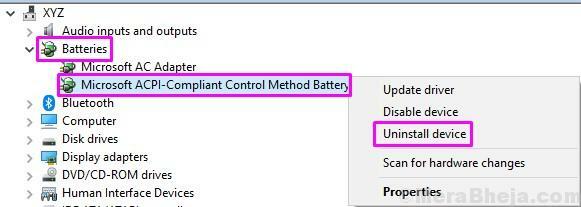
Langkah 5. Sekali lagi, klik Pindai perubahan perangkat keras dan tunggu Windows untuk menginstal driver Baterai Metode Kontrol Microsoft ACPI-Compliant.
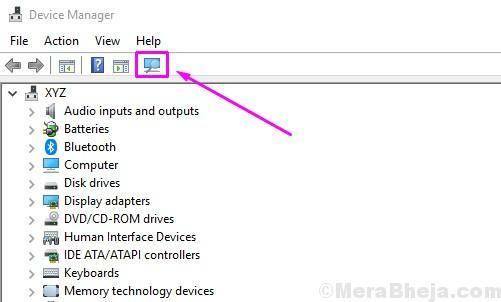
Langkah 6. Hidupkan Kembali komputer Anda.
Ini harus memperbaiki masalah. Periksa bilah tugas dan pastikan Anda melihat ikon baterai. Jika ikon baterai masih hilang, lakukan metode selanjutnya.
3. Jalankan Perintah Pemeriksa File Sistem System
Jika tidak ada metode yang disebutkan di atas yang berfungsi, maka Anda perlu menjalankan Pemeriksa Berkas Sistem. Ini adalah alat pemecahan masalah yang dirancang untuk menemukan dan memperbaiki masalah terkait sistem. Ini mungkin memperbaiki masalah Anda juga. Inilah cara melakukan metode ini.
Langkah 1. Pergi ke Cortana dan ketik Prompt Perintah. Klik kanan pada Prompt Perintah dari hasil dan pilih Jalankan sebagai administrator.

Langkah 2. Di jendela Command Prompt, masukkan perintah berikut dan tekan Memasukkan.
sfc/scannow
Langkah 3. Tunggu hingga pemindaian selesai. Ini bisa memakan waktu hingga 15 menit.
Langkah 4. Ketika proses pemindaian selesai, restart komputer Anda.
Periksa apakah solusi ini telah memecahkan masalah Anda, atau tidak. Jika Anda masih menghadapi masalah yang sama, coba metode selanjutnya.
4. Jalankan Deployment Image Servicing and Management (DISM)
DISM atau Deployment Image Servicing and Management adalah alat pemecahan masalah lainnya, sangat mirip dengan pemindaian SFC. Bedanya, DISM adalah alat yang lebih kuat dari SFC. Kami akan menjalankan DISM yang akan memindai dan memperbaiki masalah. Inilah cara melakukan metode ini.
Langkah 1. Pergi ke Cortana dan ketik Prompt Perintah. Klik kanan pada Prompt Perintah dari hasil dan pilih Jalankan sebagai administrator.

Langkah 2. Ketik perintah berikut, satu per satu, di jendela Command Prompt dan tekan Memasukkan setelah memasukkan setiap perintah.
DISM /online /Cleanup-Image / ScanHealthDISM /Online /Cleanup-Image /RestoreHealth
Langkah 3. Proses scan dan fix akan memakan waktu cukup lama. Biarkan selesai.
Langkah 4. Ketika proses selesai, restart komputer Anda.
Metode ini seharusnya memperbaiki masalah Anda. Jika tidak berhasil untuk Anda, lakukan metode selanjutnya.
5. Jalankan Pemecahan Masalah Windows
Di sini, kami akan mencoba memperbaiki masalah menggunakan pemecahan masalah windows. Dalam metode ini, Windows akan mencoba menyelesaikan masalah secara otomatis dengan sendirinya. Ikuti langkah-langkah untuk melakukan metode ini.
Langkah 1. Pergi ke Cortana dan ketik Memecahkan masalah. Pilih Memecahkan masalah dari hasil.
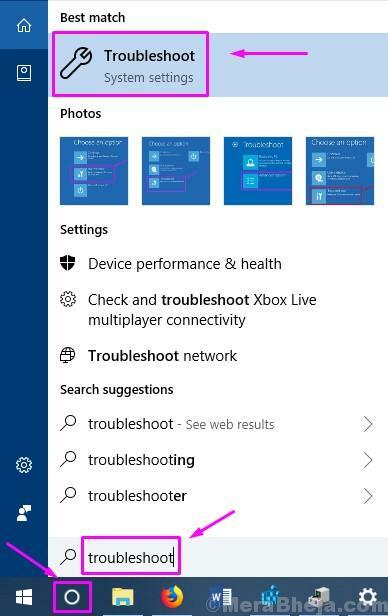
Langkah 2. Klik Perangkat Keras dan Perangkat.
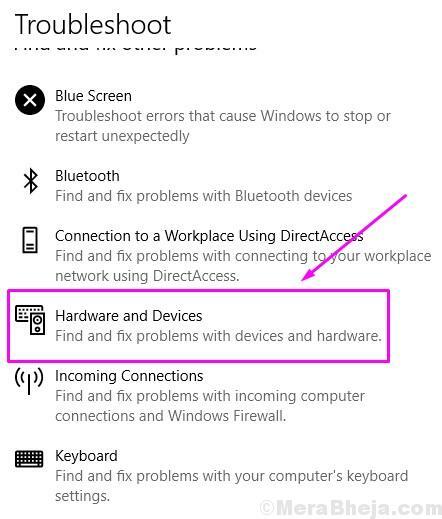
Langkah 3. Windows akan memeriksa masalah. Setelah selesai, klik Terapkan Perbaikan ini atau MenerapkanPerbaiki Secara Otomatis, mana saja yang muncul.
Langkah 4. Hidupkan Kembali komputer Anda.
Ini harus memperbaiki masalah. Jika masalah masih berlanjut, lakukan metode berikutnya.
6. Instal Pembaruan Penting
Jika tidak ada metode yang disebutkan di atas yang berhasil untuk Anda, mungkin ada Pembaruan Windows penting yang tertunda, dan menginstalnya dapat memperbaiki masalah. Microsoft merilis pembaruan Windows secara teratur dengan perbaikan pada banyak bug dan kesalahan, dan perbaikan masalah Anda mungkin ada di dalamnya. Buka Pengaturan dan periksa pembaruan. Jika ada yang tertunda, unduh dan instal. Ini akan memperbaiki masalah.
Kami harap kami dapat membantu Anda memperbaiki masalah ini menggunakan metode kami. Jika Anda dapat memecahkan masalah menggunakan beberapa metode lain, atau jika Anda memiliki pertanyaan tentang masalah ini, sebutkan di bawah ini dalam komentar.


